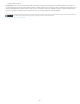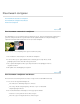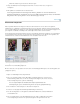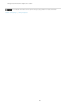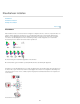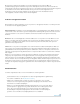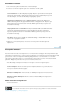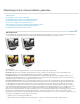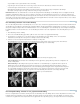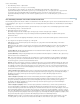Operation Manual
Naar boven
Naar boven
oorspronkelijke versie nog kunt bewerken na de omzetting.
Voeg alle lagen van het bestand samen tot één laag voordat u het omzet. De interactie tussen kleuren in modi met
overvloeiende lagen verandert wanneer u een andere modus kiest.
Opmerking: Bij omzetting in de modus Bitmap of Geïndexeerde kleur worden verborgen lagen verwijderd en afbeeldingen
automatisch samengevoegd tot één laag, omdat deze modi geen lagen ondersteunen.
RGB-kleurmodus Dit is de standaardmodus voor nieuwe Photoshop Elements-afbeeldingen en afbeeldingen die met een digitale camera zijn
gemaakt. In de RGB-modus krijgen rode, groene en blauwe componenten een intensiteitswaarde toegewezen voor elke pixel, variërend van 0
(zwart) tot 255 (wit). Zo heeft een helderrode kleur bijvoorbeeld een R-waarde van 246, een G-waarde van 20 en een B-waarde van 50. Wanneer
de waarden van de drie kleuren gelijk zijn, is het resultaat een neutrale grijstint. Wanneer de waarde van alle componenten 255 is, is het resultaat
zuiver wit. Bij een waarde van 0 is het resultaat zuiver zwart.
Een afbeelding omzetten in de modus Bitmap
Als u een afbeelding wilt omzetten in de bitmapmodus, moet u deze eerst omzetten in de grijswaardenmodus. Hierdoor wordt de kleurinformatie in
de afbeelding vereenvoudigd en de bestandsgrootte verminderd. Bij het omzetten in grijswaarden wordt informatie over kleurtoon en verzadiging
uit de pixels verwijderd en blijven alleen de helderheidswaarden over. Voor afbeeldingen in de modus Bitmap zijn slechts weinig bewerkingsopties
beschikbaar, waardoor het meestal het beste is om de afbeelding te bewerken in de modus Grijswaarden en de afbeelding daarna pas om te
zetten.
1. Kies Afbeelding > Modus > Bitmap.
2. Als het om een RGB-afbeelding gaat, klikt u op OK om deze om te zetten in een grijswaardenafbeelding.
3. Geef bij Uitvoer een waarde op voor de uitvoerresolutie van de afbeelding in de modus Bitmap en kies een maateenheid.
Standaard staat zowel bij uitvoer als bij invoer de huidige resolutie van de afbeelding.
4. Selecteer een van de volgende omzetmethoden voor bitmaps en klik op OK:
50% drempel Pixels met grijswaarden boven het middengrijsniveau (128) worden omgezet in wit en pixels onder dit niveau
worden omgezet in zwart. Het resultaat is een contrastrijke zwart-witweergave van de afbeelding.
Oorspronkelijke grijswaardenafbeelding (links) en de omzetmethode 50% drempel toegepast (rechts).
Patroon-dithering Bij het omzetten van de afbeelding worden de grijsniveaus gerangschikt in geometrische configuraties van
zwarte en witte punten.
Diffusie-dithering De afbeelding wordt omgezet door middel van een foutendiffusieproces, beginnend vanaf de pixel in de
linkerbovenhoek van de afbeelding. Als de waarden van de pixels boven de middelste grijswaarde (128) liggen, worden de
pixels omgezet in wit. Pixels met grijswaarden die onder de middelste grijswaarde liggen, worden omgezet in zwart. Aangezien
de oorspronkelijke pixel bijna nooit zuiver wit of zuiver zwart is, is het ontstaan van fouten niet te voorkomen. Deze fout wordt
overgedragen op de omliggende pixels en verspreid over de hele afbeelding. Dit resulteert in een korrelige, filmachtige
structuur. Gebruik deze optie voor het weergeven van afbeeldingen op een zwart-witscherm.
Patroon-dithering en Diffusie-dithering, omzetmethoden
Een bitmapafbeelding omzetten in een grijswaardenafbeelding
Houd er, voorafgaand aan het omzetten, rekening mee dat een afbeelding in de modus Bitmap die in de modus Grijswaarden is bewerkt, er niet
hetzelfde uitziet na het terugzetten in de modus Bitmap. Neem bijvoorbeeld een pixel die zwart is in de modus Bitmap en vervolgens wordt
veranderd in een grijstint in de modus Grijswaarden. Als de grijswaarde van de pixel licht genoeg is, zal de pixel wit worden na het terugzetten
238